
Indhold
Apple iPad Pro ændrer måden fotograferne redigerer deres billeder takket være touch-brugergrænsefladen, Apple Pencil og de fremragende apps til rådighed nu til iOS. Platformens modenhed fremmer mobil billedredigering langt ud over hvad det var i de tidlige dage af iPad i 2010. Med den bedre skærm af 9,7-tommers iPad Pro og blyant på både den mindre iPad Pro og den 12,9-tommer iPad Pro, hobbyist og proffer kan opnå fantastiske resultater. Mange amatørentusiaster kunne udelukkende benytte iPad Pro. Professionelle brugere kan bruge det, når de er væk fra deres stationære pc'er eller bærbare computere til hurtig redigering, organisering af billeder og deling af dem, selvom de stadig er ekstra strøm til et desktop eller laptop billedredigeringsmiljø.
Vi vil se på nogle af de bedste billedredigeringsapps. Så vil vi liste et par tilbehør, der kan gøre fotoredigering lettere. Endelig foreslår vi en simpel workflow for begynder iPad Pro fotoredigerere. Vi vil fokusere på begyndere, da proffene sandsynligvis vil have en god arbejdsgang allerede.
Apps til iPad Pro Photo Editing
Der er flere nyttige og kraftfulde fotos apps til iPad Pro. Lad os starte med Pixelmator ($ 4,99), hvilket gør et godt stykke arbejde med billedredigering i sig selv. Brugere kan importere fotos fra iPad's kamera, iCloud Drive, Billeder eller oprette et billede fra bunden. Denne sidste mulighed giver dig mulighed for at oprette noget ved hjælp af de kunstneriske værktøjer i appen.

Pixelmator omfatter:
- Maleri værktøjer - Gør Apple Pencil et nyttigt tilbehør
- Retoucher - bruges til at fjerne pletter, irriterende distraherende baggrundselementer, fixe røde øjne, skarphed fotos og meget mere
- Forvræng - værktøj bruges til at skabe skøre udseende eller endda noget fint op
- Juster farver - Fix farveproblemer som farvetone, temperatur og tilføjer filtre. Dette viser også en kraftig kurverfunktion, som du ville finde i high-end fotoredigerere på en computer
- Vælg - at gøre ting som at klippe eller kopiere dele af et billede
- Afgrøde - Start her for at få den bedste sammensætning
Pixelmator bringer det med iOS 9-kompatibilitet, som giver dig adgang til appens filtre fra iOS 9 Photos-appen. Du kan ikke bruge de mere avancerede Pixelmator-funktioner, medmindre du åbner den direkte i Pixelmator. Hvis alt du vil gøre er at tilføje filtre, er det en fantastisk måde at gøre det effektivt fra iOS 9 Photos app.

IOS 9 Photos app organiserer dine fotos og giver nogle enkle billedredigering og deling. Adobe Lightroom Mobile (Free) app gør dog et bedre arbejde for alle tre.
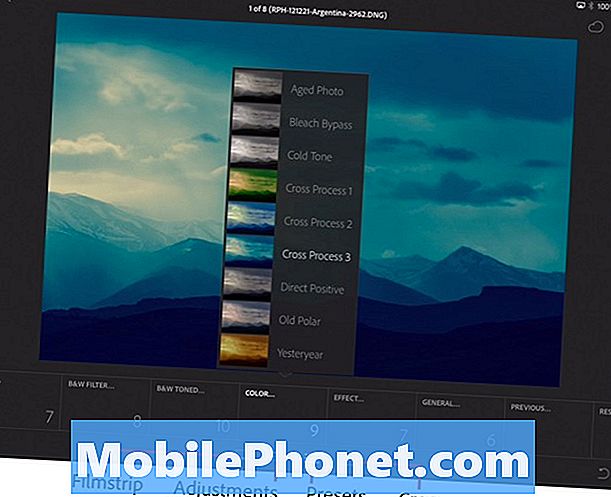
Brug de indbyggede forudindstillede filtre til hurtigt at tilføje et bestemt kig på et billede.
Adobe Photoshop Lightroom Mobile virker som computerprogrammet. Organiser fotos og gruppér dem i samlinger. Adobe gav demoen under på deres 2015 Max-konference.
Disse samlinger kan synkroniseres med Adobes Creative Cloud-apps, der er installeret på andre mobile enheder eller på en computer. Brugere vil have brug for et Creative Cloud-abonnement, der starter ved $ 10 / måned og koster så meget som $ 70 / måned med alle Adobe-apps plus adgang til Adobe Stock-fotos.
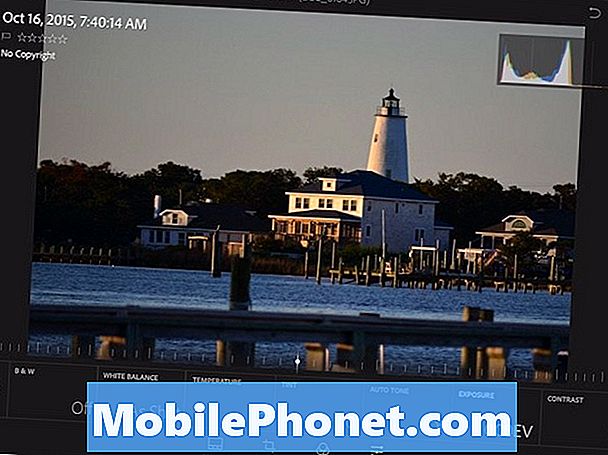
De indbyggede redigeringsværktøjer omdanner et gennemsnitligt billede til noget specielt med de rigtige justeringer. Når brugeren lærer at bruge programmet, kan de gøre nogle fantastiske ting, alle ved hjælp af berøring. Flytning af justeringsskyderne ved hjælp af touch føles mere organisk, der forsøger at trække dem med en mus på en computer.
Jeg tog billedet nedenfor for nylig på Ocracoke Island langs North Carolina kysten. Jeg redigerede det ved hjælp af Lightroom. Det var ikke et godt skud, men takket være værktøjerne i Lightroom er det ikke dårligt i 15 minutters arbejde på en iPad Pro.

En tredje app, der fortjener at nævne, kommer fra Google. Snapseed (Free) håndterer også iPad Pro fotoredigering med nogle avancerede funktioner samt enkle værktøjer. Hvert redigeringsværktøj leveres med X- og Y-aksemanipulation. Skub op og ned for at vælge redigeringsværktøjerne i den sektion. For eksempel, under Tune Image dias op og ned for at vælge imellem ...
- lysstyrke
- Ambience
- Kontrast
- Mætning
- Skygger
- Højdepunkter
- Varme
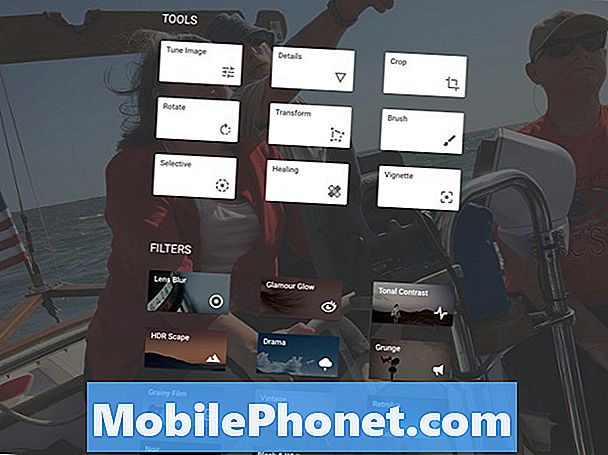
Skub til du ser skygger. Derefter glide til venstre og højre for at formindske eller forøge niveauet af de mørkere områder (skygger) på billedet.
Appen indeholder også filtre, der hurtigt anvender flere justeringer på én gang. Når brugeren anvender et filter, er der en række miniaturer over bunden af skærmen. Vælg dem, og finjustér derefter filtret ved at skubbe til venstre eller højre for at reducere eller øge graden, som filtret påføres.
Snapsed's touch-fokuserede justeringsværktøjer gør det lettere at redigere fotos end at bruge en mus på en computer eller en trackpad på en bærbar computer.
Et par andre "ærlige omtale" redaktører omfatter Polarr Photo Editor (Free), en avanceret fotoredigerer med redigeringsfunktioner på pro-niveau. Også den store Camera + ($ 2,99) app fra Tap Tap Tap indeholder nogle fantastiske billedredigeringsværktøjer.
Tilbehør til iPad Pro Photo Editing
Ingen har brug for tilbehør til at redigere fotos på en iPad Pro, men et par vil gøre livet lettere. Få først Lightning til SD Card Camera Reader fra Apple. Ved $ 29 er det den hurtigste og nemmeste måde at importere fotos fra dit point-and-shoot eller DSLR kamera.

Den tilsluttes til iPad Pro, og når iPad Pro finder billeder på kortet åbner det Photos-appen og tilbyder at importere dem alle eller bare dem, du vil arbejde med.

Få derefter Apple-blyant ($ 99), fordi det giver brugeren fin kontrol over tegning og touch up tweaks. Adobe understøtter det i nogle af deres mobile iOS-kreative apps. Ved lanceringen var blyantet svært at finde, men tilgængeligheden kan løsne sig, når du læser dette.

Et tredje køligt produkt kommer fra TwelveSouth, producenterne nogle af de bedste iPad tilbehør. TwelveSouth ParcSlope-standen (49,99 USD) holder iPad Pro i en fin 18-graders vinkel, perfekt til at arbejde med dine billeder på iPad Pro, uanset om du bruger blyant eller fingre.
Et Eye-Fi-kort (fra 29,99 $ til 8 GB) hjælper brugerne med at flytte billeder fra kamera til iPad Pro. SD-kortet indeholder Wi-Fi indbygget i kortet. Vær forsigtig, fordi det dræner batteriet hurtigere end et traditionelt SD-kort.
iPad Pro Photo Editing Workflow
Fotografer bruger forskellige trin i deres fotografiske arbejdsstrøm. Men her er et par generelle skridt, som alle har brug for at følge.
- Få billeder på iPad Pro og sikkerhedskopiere dem.
- Organiser dem og vælg de bedste skud, der skal redigeres først, mens du markerer dem, du ikke vil bryde med.
- Behandle fotos ved hjælp af digitale billedredigeringsværktøjer.
- Del de bedste billeder.
- Gå tilbage til de billeder, du ikke valgte eller afvist i trin 2, og find billeder, du gerne vil arbejde med, for at gøre dem til brugbare billeder ved at gentage trin 3 og 4.
Vi har ikke tid eller plads til at dække ovenstående trin i detaljer, men lader dem se kort på dem.
Importer fotos og hent dem op
En fotograf importerer billeder og gemmer dem forskelligt afhængigt af kilden til hvor skudene kommer fra.
- Shot på et point-and-shoot eller DSLR kamera - brug adapteren ovenfor og importer dem til iPad. Sikkerhedskopier dem ved hjælp af iCloud fotos synkronisering, ved hjælp af en tjeneste som Dropbox, OneDrive eller en anden app, der automatisk sikkerhedskopierer alle dine fotos.
- Shot på en iPhone - Indstil telefonen til at synkronisere dine fotos ved hjælp af iCloud (Indstillinger, iCloud, Billeder, tænd iCloud Photo Library, Upload til My Photo Stream, iCloud Photo Sharing og andre, du ønsker at tænde).
- Shot på en Android-telefon - Brug en tjeneste som Googles Photos app eller Dropbox på Android-telefonen, og lad derefter IOS-versionerne af disse apps på iPad Pro installere.Gem derefter de fotos, du vil arbejde med, til dit iPad Pro Photo-bibliotek.
- Shot på iPad Pro - intet nødvendigt De er allerede på iPad Pro. IPad Pro's kamera er ikke det bedste valg til at tage kvalitetsbilleder, men du kan bruge det, når der ikke er noget andet tilgængeligt.
Organiser fotos
Mit foretrukne fotoorganisationsværktøj på iPad er Lightroom Mobile app. Følg linket for at lære mere om det og hvordan du bruger det.
Ovennævnte video viser iPhone appen, men den fungerer på samme måde på iPad Pro. Det synkroniseres også med desktopversionen på Mac eller Windows.
Hvis du ikke abonnerer på Adobe Creative Cloud, skal du overveje at gøre det. Det er kun $ 9,99 / måned for at få Lightroom og Photoshop på computeren og de mobile versioner. Den fulde suite koster $ 40 / måned for programmerne og adgang til mobilapps. Tilføj Adobe Stock Photos til yderligere $ 30.
For dem, der har råd til en ekstra $ 10 / måned, tilbyder Lightroom Mobile app den bedste løsning til at organisere fotos, lave grundlæggende redigeringer og synkronisere med dit desktop-system.
Når du har importeret billeder, skal du tagge eller vælge de bedste billeder, du vil arbejde med. Tag også de skud, som du ikke vil bryde med, som slørede billeder eller billeder, der bare ikke virker. Lightroom Mobile kalder dette for at afvise billedet.
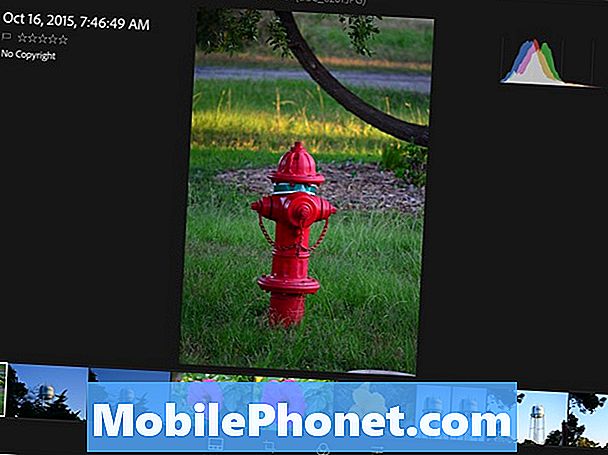
Når du er færdig med at vælge de bedste skud og afvise de ubrugelige skud, tag et nyt kig. Denne anden runde fokuserer på billeder, som du kan omdanne til kunstværker eller som du vil gemme for minder, selvom de ikke er de bedste billeder.
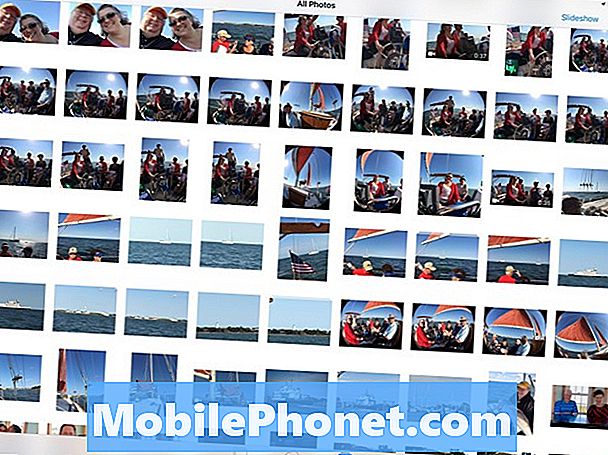
I Lightroom eller Photos kan brugeren oprette samlinger og tag skud med emner eller steder. I Billeder gør du dette ved at trykke på knappen Vælg og derefter vælge de billeder, du vil arbejde med, og tryk på Tilføj til-knap og enten tilføje billederne til et album eller oprette en ny. Lightroom tilbyder en lignende funktion.
Fotobehandling
Vi vil ikke snakke om Photo Processing i detaljer. Hver app fungerer forskelligt, og brugeren skal lære at mestre deres foretrukne app. Her er de trin, de fleste brugere skal følge:
- Beskær billedet.
- Fix fototemperaturen (varm eller kølig).
- Løs eksponering, farve og mætning.
- Korrekte pletter, som støv pletter, distraherende baggrunde eller røde øjne.
- Tilføj kreative detaljer som fotofilter eller linseflash.
- Del billedet.
Del de bedste billeder
Find en god online billeddelingstjeneste. Profferne er som 500px (Gratis), men det kan blive skræmmende for en nybegynder. De bedste billeder online kommer ofte fra 500px. Flickr tilbyder også en god billeddelingstjeneste. Nogle kan lide at bruge Facebook, iCloud fotodeling eller Google Fotos. Flickrs app uploader automatisk billeder fra iPad's Fotos. Vælg derefter billederne i appen og opret en samling, gør dem synlige offentligt eller med Flickr tilhængere og / eller del et link til fotosamlingen med sociale netværk som Facebook eller Twitter.
Glem ikke, at du stadig kan dele billeder i trykt form. Brugere kan enten gribe en flot fotoprinter, der understøtter iOS-udskrivning eller bruge en god billedudskrivningstjeneste. En af vores yndlingsydelser til udskrivning af digitale fotos er Apples fotoservice. Fotografen kan lave flotte udskrifter, fotobøger, kort og digital deling ved hjælp af iCloud deling.
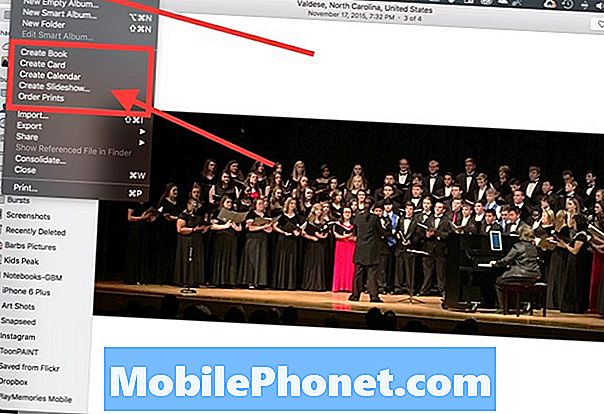
Apples tjeneste vil ikke lade fotografer udskrive direkte fra iPad Pro. Brugere skal redigere skudene og derefter synkronisere dem ved hjælp af iClouds synkroniseringstjenester indbygget i Fotos. Åbn derefter Mac OS X-versionen af Fotos, og vælg fotografierne. Vælg at oprette en fotobog, kort, kalender, diasshow eller udskrifter fra menuen Fotoefil.
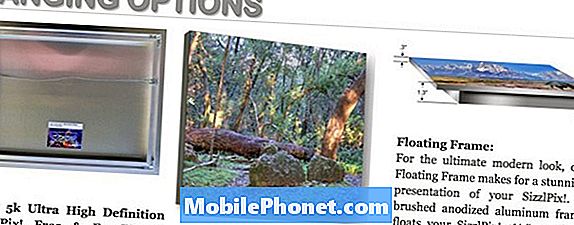
Upload dine billeder til SizzelPix! at få et stort smukt metal lærred print.
SizzelPix! tilbyder en smuk og unik måde at vise dine kunstværker på. De udskriver dit billede på et stort stykke "slidstærkt, men letvægtsmetalbase." Firmaet udskriver billederne på et metalklæde fra 18-tommer til 6-fods fra $ 199. En af de bedste fotografering podcastere / bloggere, Derrick Story, anbefaler dem på hans hjemmeside. Virksomheden tilbyder flere hængende og indramningsmuligheder. De ser fantastiske ud.
Et par andre tjenester leveres med apps, som du kan installere. De omfatter…
- Snapfish
- Shutterfly
- Photobucket
- 500px
Mange af dem vil også tvinge brugeren til at synkronisere fotos til tjenesten og bruge browseren til at bestille udskrifter.
Endelig overveje en Mosaic fotobog. Upload billederne vha. Tjenesteens app. Bestil derefter bogen, som koster omkring $ 20 og ankommer inden for en uge.


